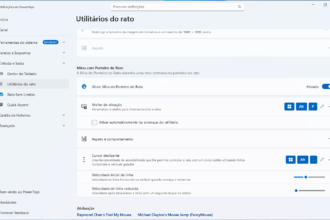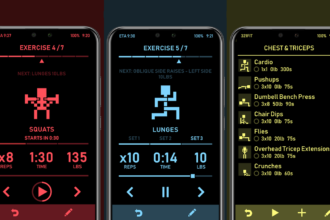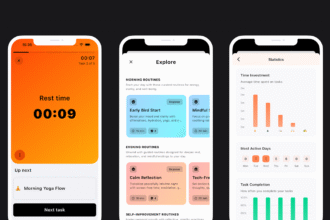Como acontecia nas outras versões do Windows, também no 10 é possível criar várias contas para diferentes utilizadores. Este é um processo simples e permite que cada pessoa tenha a sua área de trabalho personalizada.
Com esta ferramenta, os vários membros de uma família, por exemplo, vão poder usar o mesmo computador, mas sem partilhar as definições entre todos – assim, cada um fica com um desktop personalizado na mesma máquina. Cada utilizador pode ter uma conta de e-mail dedicada, pastas de documentos específicas, um wallpaper diferente de todas as outras e um menu de Início à medida. O resultado é semelhante ao de criar máquinas virtuais, mas com uma grande vantagem: não é necessário software adicional e tudo é mais fácil e rápido de fazer.
Criar contas para vários membros da família
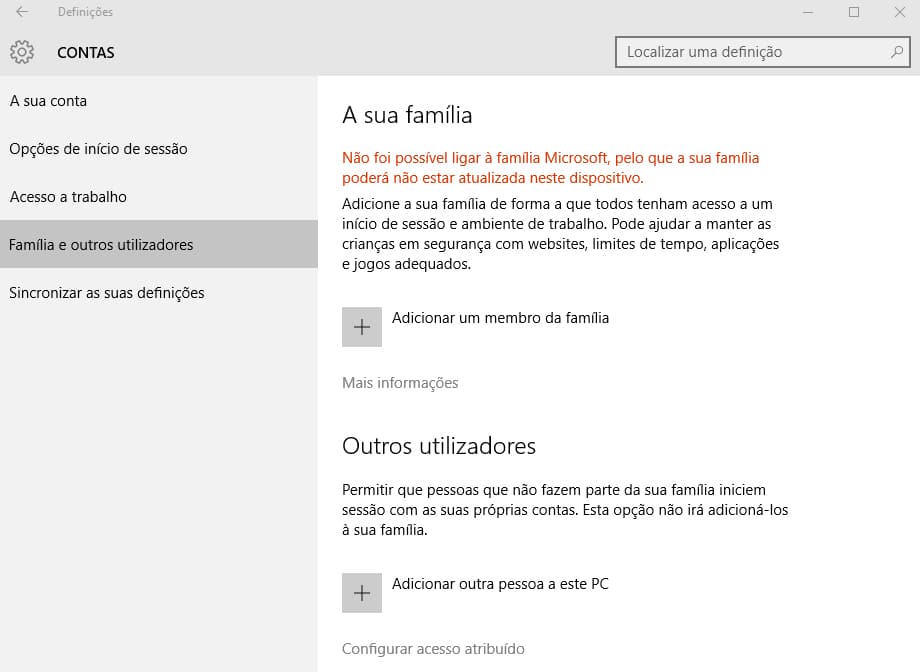
Quando adicionamos uma conta nova, o Windows 10 faz uma distinção entre membros da família e outros utilizadores. A principal razão pela qual isto acontece deve-se ao facto de dar aos adultos a hipótese de controlar as contas das crianças, dando ou não autorização, por exemplo, para fazer o download de aplicações e definir horários de utilização. Contudo, não é preciso ter crianças em casa para que haja interesse em usar este tipo de conta. Se apenas houver adultos ou adolescentes em casa, tanto faz escolher adicionar uma criança ou um adulto, já que a decisão principal está na escolha de usar uma conta Microsoft ou não.
Se escolher não usar (ou não tiver) uma conta Live, tem de ter em atenção que as suas definições, ficheiros ou os favoritos do browser não se vão sincronizar entre os vários PC que tiverem o mesmo utilizador. Se não quiser partilhar o seu e-mail e outros detalhes com a Microsoft, escolha a opção ‘Adicionar outra pessoa a este PC’ na secção ‘Família e outros utilizadores’. Se quiser usar uma conta Microsoft, no mesmo menu opte por ‘Adicionar um membro da família’. De seguida, o Windows vai perguntar-lhe se quer criar uma conta para um adulto ou para uma criança e pedir-lhe para adicionar uma conta de e-mail. Aqui vai poder criar uma conta Microsoft Live (se não tiver uma associada ao e-mail que indicou).
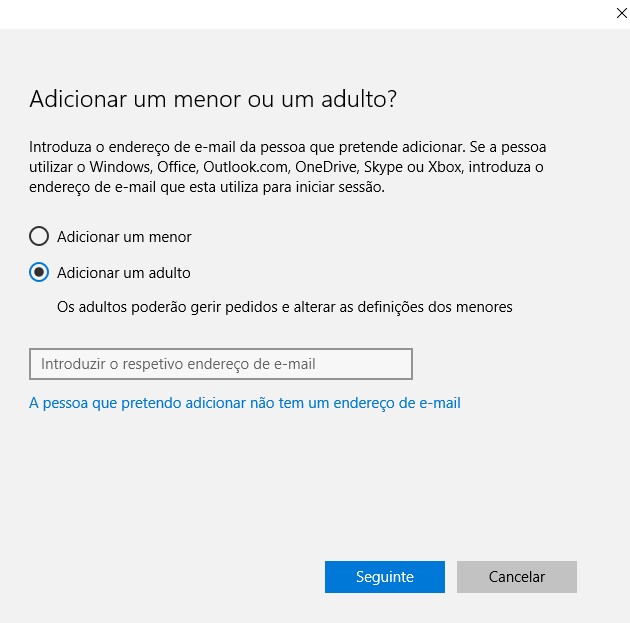
Transformar uma conta comum numa conta de administrador
Por defeito, o primeiro utilizador que criar uma conta no Windows 10 será o administrador e todos os outros que se seguirem vão ter uma conta padrão. Este tipo de utilizadores têm poucos privilégios: não vão poder instalar algum software sem usar a password do administrador, não vão poder ver o conteúdo de pastas pessoais de outros utilizadores e vão ter acesso limitado às definições do PC. A ideia por trás desta distinção de privilégios era a de permitir às crianças usar os computadores dos pais sem provocar mudanças no sistema, mas as características das contas standard podem ser muito restritivas para os membros adultos da família.
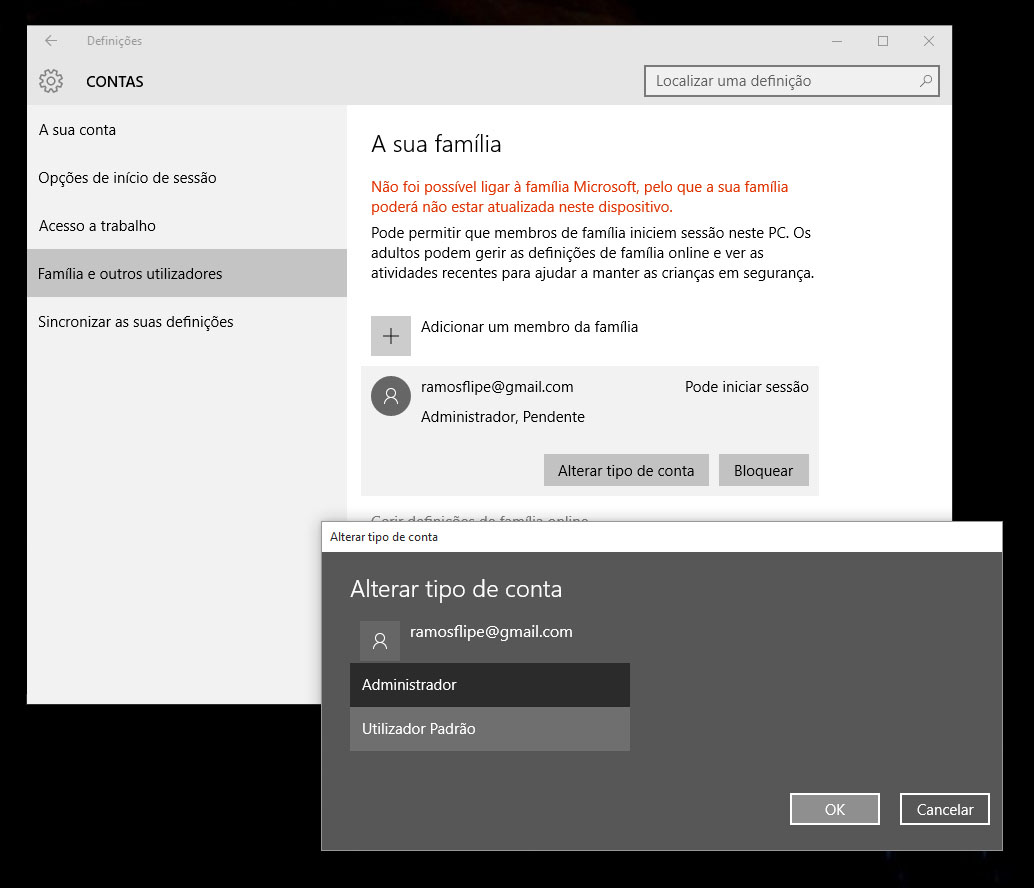
Contudo, é sempre possível actualizar uma conta standard para uma de administrador, uma acção que só pode ser feita pelo próprio administrador do sistema. Para fazer isto siga o caminho ‘Iniciar’ > ‘Definições’ > ‘Contas’ > ‘Família e outros utilizadores’ e seleccione o utilizador cuja conta quer mudar. Depois basta clicar em ‘Alterar tipo de conta’ e escolha ‘Administrador’.
Crie uma conta temporária de convidado
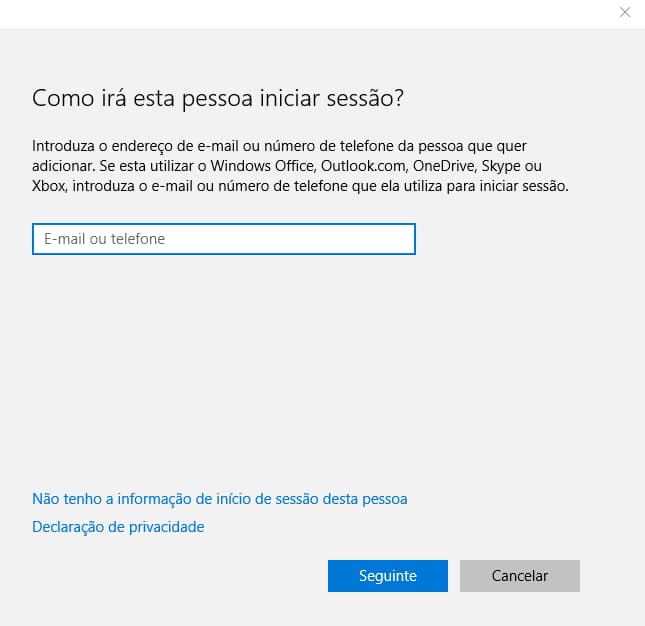
Se vai receber um amigo ou um familiar em casa durante algum tempo, pode adicionar uma conta de convidado ao seu computador com Windows 10 que impede o acesso aos seus ficheiros e contas de e-mail. Para fazer isto, vá ao menu ‘Iniciar’ e depois entre em ‘Definições’ e depois em ‘Contas’.
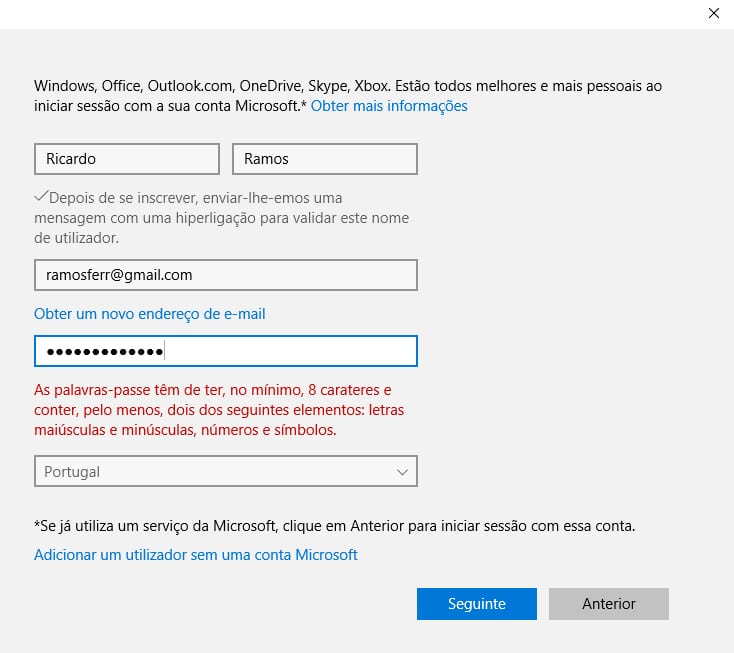
Aqui, seleccione ‘Adicionar outra pessoa a este PC’ dentro do separador ‘Família e outros utilizadores’. Se o seu convidado já tiver uma conta Microsoft, pode usá-la para ter acesso às definições, apps e favoritos que estiverem associados ao seu login. Se isto não acontecer, clique em ‘Não tenho a informação de início de sessão desta pessoa’.
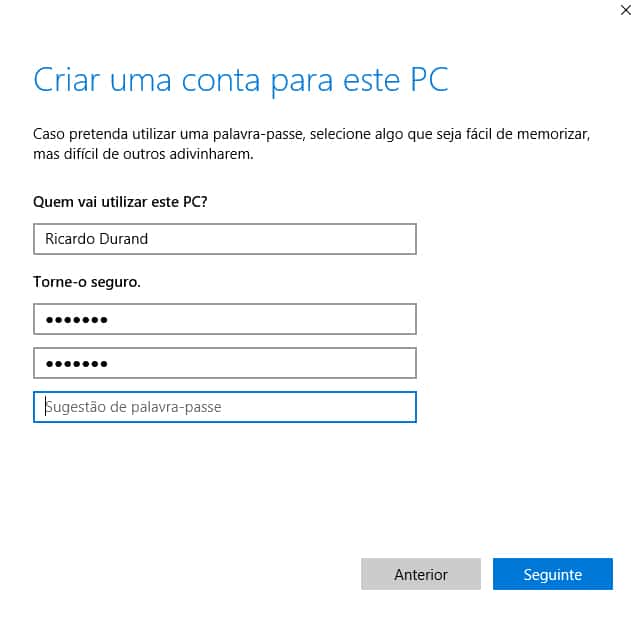
Na janela que se abre a seguir, escolha ‘Adicionar um utilizador sem uma conta Microsoft’ para que possa definir um nome de utilizador e uma password para esta conta.
Partilhe programas e apps com outros utilizadores
Grande parte do software que instalar no seu PC como administrador, como o Office, vai ficar disponível para todas as contas que criar. Sempre que novos programas forem instalados, o administrador pode escolher se quer que o software fique disponível para os vários utilizadores ou apenas para si. Contudo, as aplicações que forem descarregadas da Windows Store ficam apenas disponíveis para o utilizador que faz o download, embora haja uma forma de contornar isto.
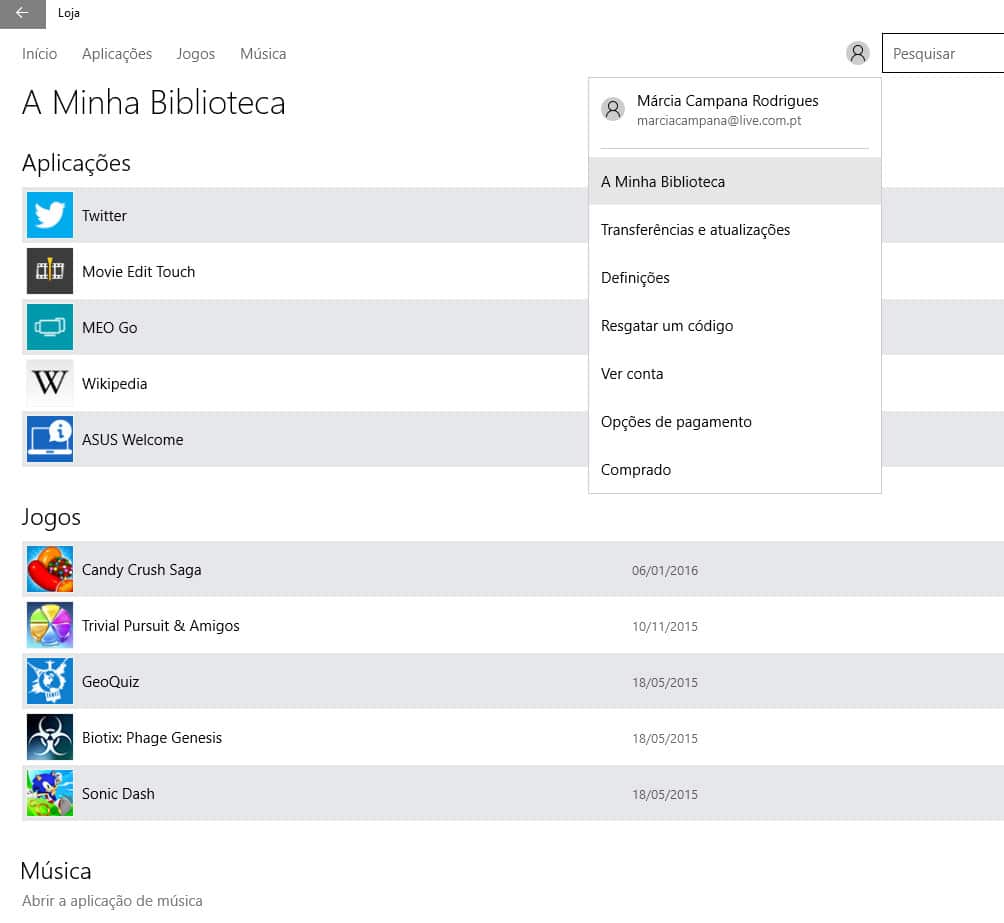
Com o login feito numa conta diferente, abra a loja do Windows e depois clique no ícone de perfil do utilizador que está perto da barra de pesquisa. Clique na conta que aparece no topo do menu dropdown, depois no nome do utilizador e finalmente em ‘Terminar Sessão’. Peça ao administrador os seus dados de login e entre com eles na loja. De seguida vá até a ‘A Minha Biblioteca’ para que possa ver uma lista das apps do administrador. Clique na pequena seta de download que aparece no ecrã, à direita, para ter acesso às suas apps. Quando terminar, volte a ‘Terminar sessão’ com a conta de admin que usou.
Crie contas específicas para determinadas apps
Existe uma nova opção no Windows 10 chamada Acesso Atribuído que permite que uma determinada conta tenha acesso apenas a algumas apps da loja. Por exemplo, pode criar um login apenas para usar o Netflix ou o Dropbox.
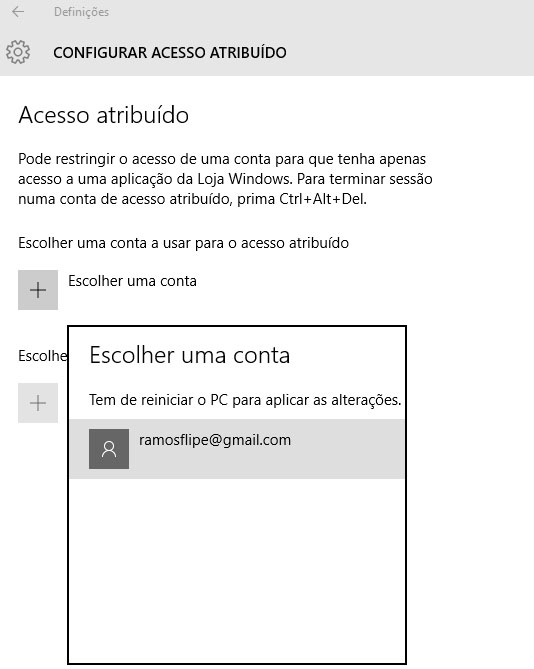
Para definir este tipo de acesso, crie uma conta secundária e depois siga estes passos: ‘Definições’ > ‘Contas’ ‘Família e outros utilizadores’ > ‘Configurar acesso atribuído’. Quando definir a conta, reinicie o seu PC.